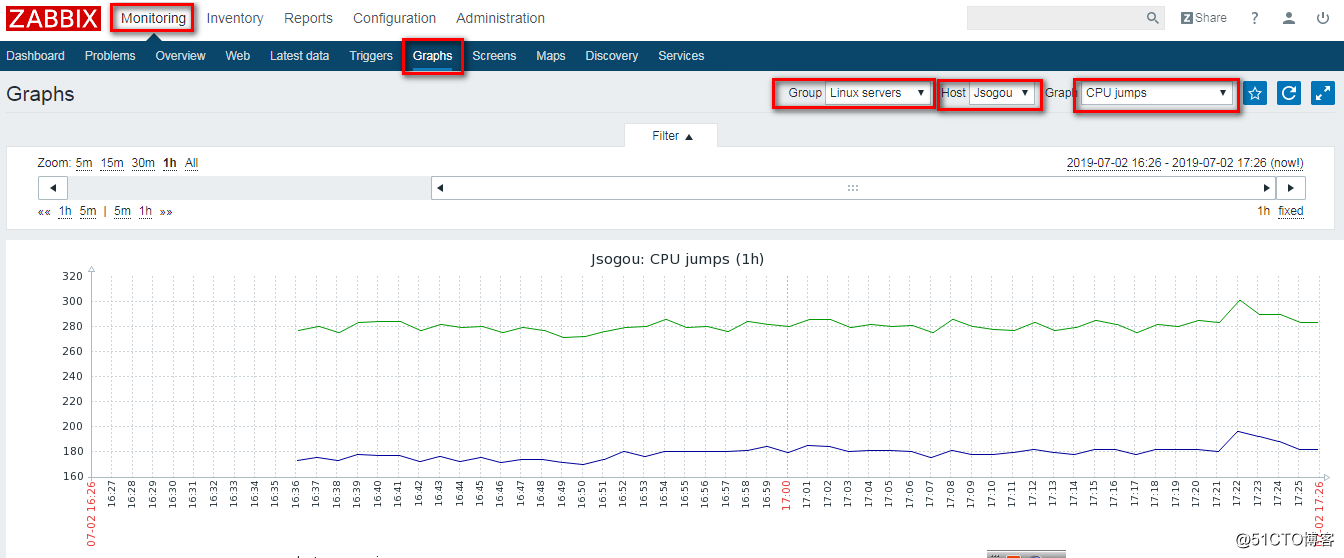上一节已经将zabbix3.4平台安装起来了,对于被监控的对象,还需要在操作系统安装agent才能纳入监控。
1、Linux系统安装agent
wget http://mirrors.aliyun.com/zabbix/zabbix/3.4/rhel/6/x86_64/zabbix-agent-3.4.7-1.el6.x86_64.rpm rpm -ivh zabbix-agent-3.4.7-1.el6.x86_64.rpm vi /etc/zabbix/zabbix_agentd.conf
LogFile=/etc/zabbix/zabbix_agentd.log #设置日志文件存储位置 Server=10.1.30.13 #设置zabbix server的IP地址 Hostname=jspgou #修改主机名 ServerActive=10.1.30.13 #设置zabbix server的IP地址
启动zabbix agent
service zabbix-agent start
2、Windows系统安装agent
将压缩包解压到c:\zabbix\目录,修改conf文件夹中找到zabbix_agentd.win
用nodpad++打开编辑conf文件,修改下面内容
LogFile=c:\zabbix_agentd.log #日志文件存储位置 Server=10.1.30.13 #设置zabbix server的IP地址 Hostname=Windows host #本机名,也可以在cmd下使用hostname命令获得 ServerActive=10.1.30.13 #设置zabbix server的IP地址
以管理员身份运行cmd,输入如下命令启动zabbix
cd c:\zabbix\bin\win64 #切换目录进入 zabbix_agentd.exe -c c:\zabbix\conf\zabbix_agentd.win.conf -i #安装 zabbix_agentd.exe -c c:\conf\zabbix_agentd.win.conf -s #启动agent netstat -an | find “10050” #检查zabbix-agent是否正常启动
3、添加主机

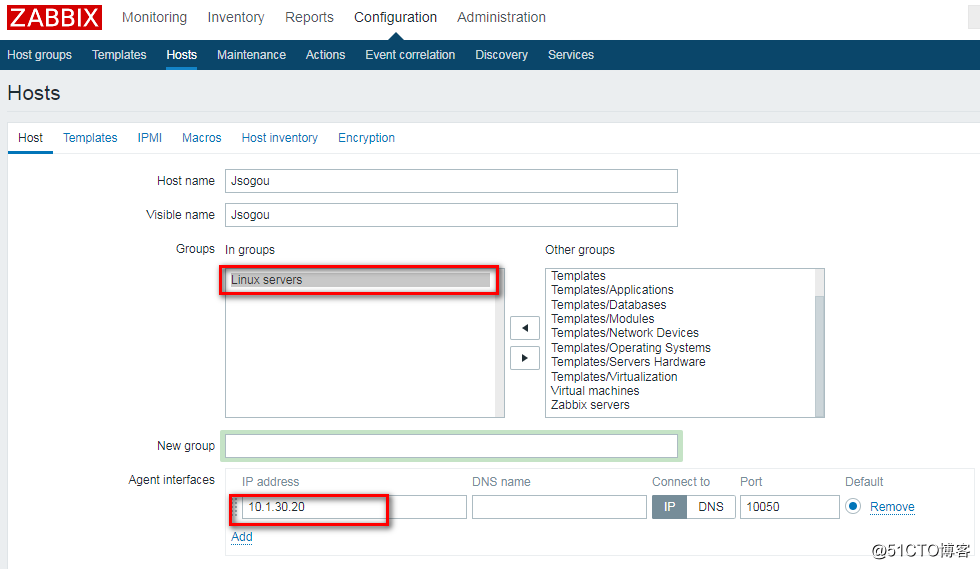
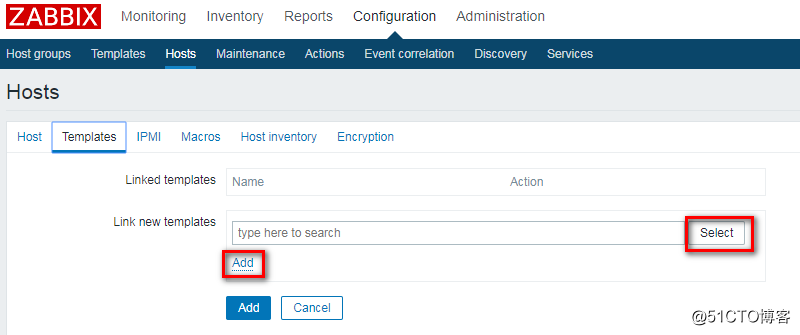
zabbix已经预置了很多监控模板,也可以上网搜索各种扩展的模板进行添加,按目标监控对象的实际需要勾选。
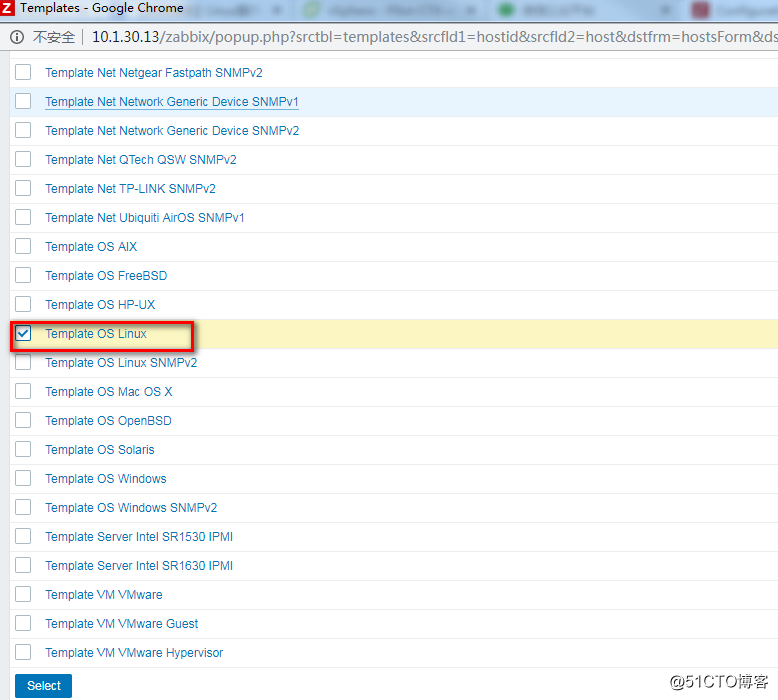
选择策略后,必须点击下面的小字“add”,然后策略显示在上面Linkd templates后才生效,再按蓝色的“Add”按钮。
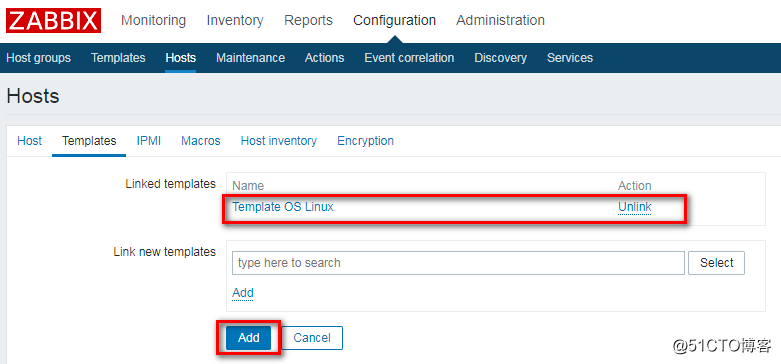
当host的状态为enabled以及ZBX显示绿色,即监控成功了。
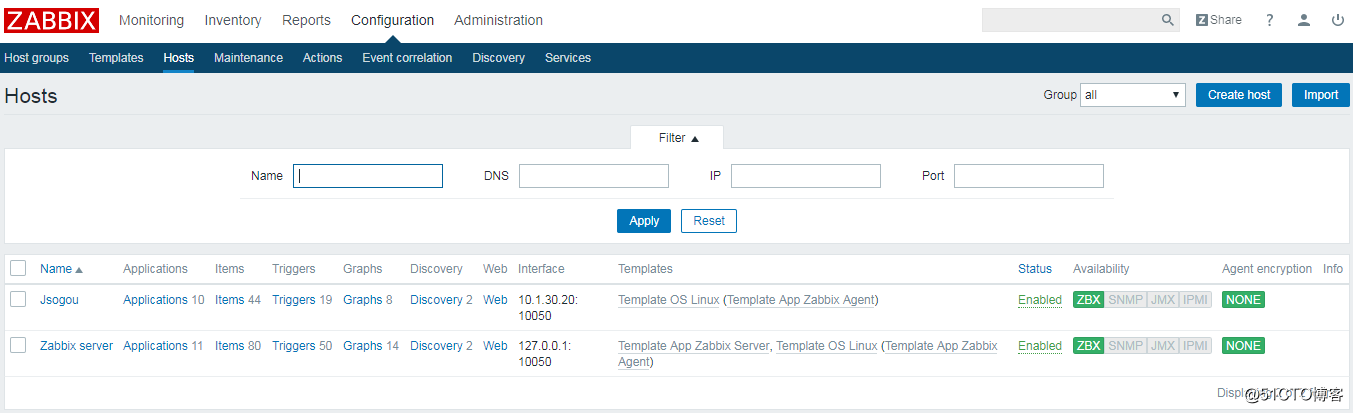
4、查看监控指标
选择Monitoring->Graphs,然后可以选择设备组、设备对象以及要查看的监控指标进行监控。